电脑网页没视频画面只有声音怎么回事 电脑网页按视频没图像只有声音如何解决
更新时间:2023-06-24 11:43:00作者:qiaoyun
一般我们在电脑网页上看视频的时候,肯定都是有画面和声音的,但是有时候可能会遇到电脑网页没视频画面只有声音的情况,很多人遇到这种问题都非常困扰,要怎么解决这样的问题呢,不用担心,接下来小编就给大家详细介绍一下电脑网页按视频没图像只有声音的详细解决方法吧。
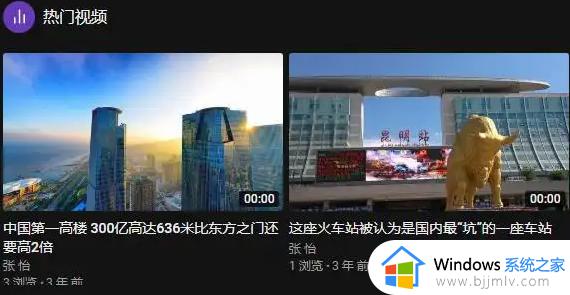
具体解决方法如下:
方法一:
1、一般来说这种情况都是因为网页卡了。
2、我们只要“刷新”一下页面就能解决了,不行就多刷新几次。
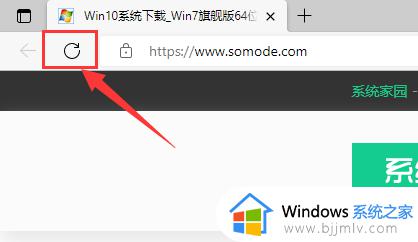
方法二:
1、如果刷新页面都不行,那可能是你的浏览器不支持该解码器。
2、这时候就要换浏览器了,推荐自带解码器的浏览器。
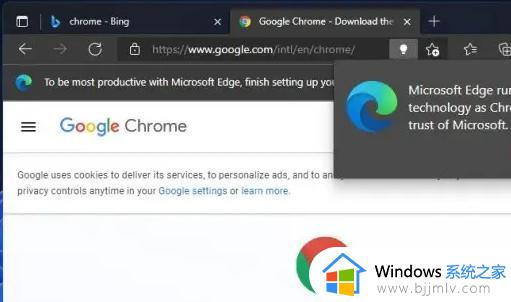
方法三:
1、如果换浏览器都不行,那可能是显卡驱动问题了。
2、但是一般这种情况应该除了网页视频,其他视频和图形都无法显示。
3、这时候可以尝试右键开始菜单打开“设备管理器”

4、随后右键显卡设备,选择“更新驱动程序”就可以了。
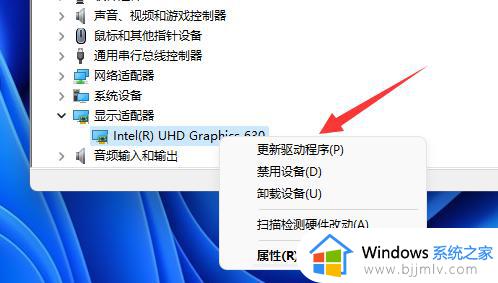
以上给大家介绍的就是电脑网页没视频画面只有声音的详细解决方法,有遇到这样情况的用户们可以参考上述方法步骤来进行解决吧。
电脑网页没视频画面只有声音怎么回事 电脑网页按视频没图像只有声音如何解决相关教程
- 苹果电脑网页视频没有声音怎么回事 苹果网页看视频没声音的解决教程
- 网页播放视频没有声音怎么回事 网页播放视频没声音的解决教程
- 视频有声音没有画面怎么恢复 电脑视频有声音但是没有画面修复方法
- 电脑视频没有声音了怎么恢复 电脑视频声音没有了解决方法
- 钉钉会议共享视频没有声音怎么回事 钉钉视频会议共享屏幕没有声音如何修复
- 钉钉电脑端视频会议没声音怎么办 电脑钉钉会议放视频没有声音修复方法
- 电脑钉钉视频会议没有声音怎么设置 钉钉视频会议为什么没有声音
- 为什么网页视频没有进度条 网页视频没有显示进度条如何解决
- 电脑怎么下载网页的视频 电脑如何下载网页的视频
- 电脑插耳机有声音外放没声音是怎么回事 电脑耳机有声音但是外放没声音如何解决
- 惠普新电脑只有c盘没有d盘怎么办 惠普电脑只有一个C盘,如何分D盘
- 惠普电脑无法启动windows怎么办?惠普电脑无法启动系统如何 处理
- host在哪个文件夹里面 电脑hosts文件夹位置介绍
- word目录怎么生成 word目录自动生成步骤
- 惠普键盘win键怎么解锁 惠普键盘win键锁了按什么解锁
- 火绒驱动版本不匹配重启没用怎么办 火绒驱动版本不匹配重启依旧不匹配如何处理
热门推荐
电脑教程推荐
win10系统推荐